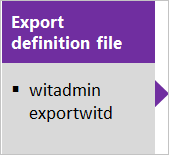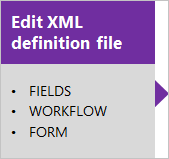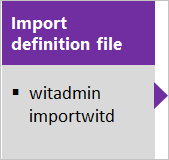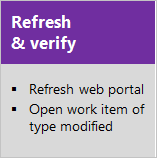작업 추적 웹 양식 사용자 지정
Azure DevOps Server 2022 - Azure DevOps Server 2019
이 문서는 온-프레미스 Azure DevOps Server에 호스트된 XML 프로세스 모델 또는 온-프레미스 Xml 프로세스 모델을 사용할 때 수행할 수 있는 사용자 지정에 적용됩니다. 상속 프로세스 모델은 프로세스 사용자 지정을 참조 하세요. 프로세스 모델에 대한 개요는 작업 추적 환경 사용자 지정을 참조하세요.
XML 정의 파일 가져오기/내보내기
온-프레미스 XML 프로세스 모델을 사용하고 개별 XML 정의 파일 가져오기를 통해 작업 추적 사용자 지정을 관리할 때 이 시퀀스를 사용합니다.
프로세스 zip 파일 가져오기/내보내기
호스트된 XML 프로세스 모델을 사용하고 프로세스 또는 프로세스 템플릿을 가져와서 작업 추적 사용자 지정을 관리할 때 이 시퀀스를 사용합니다.
FORM 섹션
기본 차이점은 이제 FORM 노드 내에 두 개의 기본 레이아웃 섹션이 있다는 것입니다. Layout 요소 내에 포함된 첫 번째 섹션은 Visual Studio와 같은 클라이언트를 통해 볼 때 양식 레이아웃을 정의합니다. WebLayout 요소 내에 포함된 두 번째 섹션은 웹 브라우저를 통해 볼 때 양식 레이아웃을 정의합니다.
<FORM>
<Layout HideReadOnlyEmptyFields="true" HideControlBorders="true">
. . .
</Layout>
<WebLayout>
. . .
</WebLayout>
</FORM>
표시된 사용자 지정을 만들려면 다음 항목을 참조하세요.
- 웹 포털(WebLayout 노드)에 대한 양식을 사용자 지정하려면 WebLayout 및 Control XML 요소를 참조 하세요.
- 웹 포털의 양식에 범위가 지정된 링크 컨트롤을 추가하려면(LinksControlOptions) LinksControlOptions XML 요소를 참조 하세요.
- 클라이언트 양식(레이아웃 노드)을 사용자 지정하려면 레이아웃 XML 요소를 참조 하세요.
정의 파일 가져오기 및 내보내기(온-프레미스 XML 프로세스)
프로젝트에 대한 관리 권한이 없는 경우 해당 권한을 가져옵니다.
위트관리 제공된 지침에 따라 명령 프롬프트 창을 엽니다. 작업 추적을 위해 개체를 사용자 지정하고 관리합니다.
예시:
%programfiles(x86)%\Microsoft Visual Studio\2017\Community\Common7\IDE\CommonExtensions\Microsoft\TeamFoundation\Team Explorer필드를 수정하거나 추가할 WIT 정의 파일을 내보냅니다. WIT의 이름과 파일 이름을 지정합니다.
witadmin exportwitd /collection:CollectionURL /p:ProjectName /n:TypeName /f:"DirectoryPath/FileName.xml"조직에 대한 CollectionURL의 예는 OrganizationName입니다https://dev.azure.com/.
파일을 편집합니다. 자세한 내용은 WebLayout XML 요소를 참조 하세요.
WIT 정의 파일을 가져옵니다.
witadmin importwitd /collection:CollectionURL /p:ProjectName /f:"DirectoryPath/FileName.xml"웹 포털을 열어 변경 내용을 봅니다. 클라이언트가 이미 열려 있는 경우 페이지를 새로 고칩니다.
방금 가져온 변경 내용을 포함하여 최신 업데이트가 서버에서 다운로드됩니다. 새로 고침이 완료될 때까지 몇 초 정도 기다립니다.
witadmin 사용에 대한 자세한 내용은 작업 항목 형식 가져오기, 내보내기 및 관리를 참조하세요.
팁
witadmin을 사용하면 정의 파일을 가져오고 내보낼 수 있습니다. 사용할 수 있는 다른 도구에는 프로세스 편집기(Visual Studio 버전을 설치해야 합니다)가 포함됩니다. Visual Studio Marketplace에서 프로세스 템플릿 편집기를 설치합니다.
레이아웃 및 크기 조정
사용 가능한 너비와 정의된 섹션 수에 따라 웹 양식의 크기가 조정됩니다. 최대 너비에서 대부분의 웹 브라우저에서는 페이지 내의 각 섹션이 자체 열 내에 표시됩니다. 표시 너비가 감소하면 각 구역의 크기가 다음과 같이 비례적으로 조정됩니다.
- 4개 섹션의 경우: 40%, 20%, 20% 및 20%
- 세 섹션의 경우: 50%, 25%, 25%
- 두 섹션의 경우: 66% 및 33%
- 한 섹션의 경우: 100%.
표시 너비가 각 섹션의 열 형식 표시를 수용하지 않으면 구역이 열 내에 쌓여 표시됩니다.
전역 목록
전역 목록은 Azure DevOps Server와는 다르게 호스트된 XML에서 관리됩니다. witadmin 명령과 별도의 전역 목록 파일은 지원되지 않습니다. 호스트된 XML에서는 다음 코드 조각에 설명된 대로 전역 목록을 기존 작업 항목 형식에 연결합니다.
<?xml version="1.0" encoding="utf-8"?>
<witd:WITD xmlns:witd="http://schemas.microsoft.com/VisualStudio/2008/workitemtracking/typedef" application="Work item type editor" version="1.0">
<WORKITEMTYPE name="Shared Steps" refname="Custom.SharedSteps">
<DESCRIPTION>Server-side data for reusable set of test steps. Version: B.02</DESCRIPTION>
<GLOBALLISTS>
<GLOBALLIST name="Foo">
<LISTITEM value="No" />
<LISTITEM value="Yes" />
<LISTITEM value="Maybe" />
<LISTITEM value="Not Sure" />
</GLOBALLIST>
<GLOBALLIST name="Bar">
<LISTITEM value="Open" />
<LISTITEM value="Closed" />
</GLOBALLIST>
</GLOBALLISTS>
...
기본적으로 전역 목록은 공유 단계 작업 항목 유형에 연결됩니다.
경고 및 오류 가져오기
WebLayout 또는 레이아웃 노드에서만 필요한 필드에 대한 Control 요소를 추가하는 경우 수정된 WIT 정의를 가져올 때 경고가 표시됩니다.
새 양식을 사용하도록 설정한 다음 WebLayout 노드를 삭제하는 WIT 정의를 수정하면 오류가 발생합니다.